黑鲨一键重装火影金刚pro笔记本win7系统教程
 2019/07/22
2019/07/22
 1789
1789
火影金刚pro笔记本是一款拥有着15.6英寸显示屏的游戏影音笔记本电脑,其采用了intel酷睿i7处理器以及性能级独立显卡,强大的性能让用户们能够顺畅运行各种游戏。那么这款高性能的笔记本如何一键重装win7系统呢?接下来黑鲨小编就为大家带来火影金刚pro笔记本一键重装win7系统的详细教程。

一键重装win7前准备工作:
①、下载黑鲨装机大师工具;
②、重装系统前备份好C盘内的重要文件;
③、一键重装系统需保持正常、稳定的网络环境。
火影金刚pro一键重装win7步骤:
1、打开黑鲨装机大师,在一键装机选项下,点击“系统重装”。在使用黑鲨之前,请先关闭杀毒软件和防火墙,以保证系统安装的正常进行。
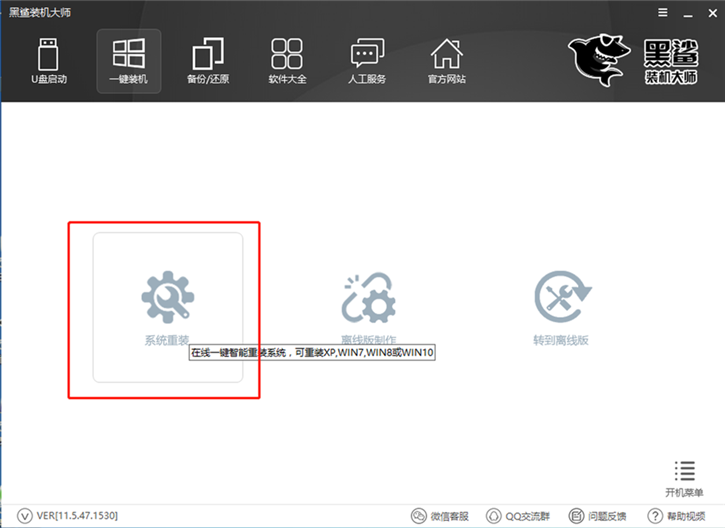
2、进行环境检测后,会推荐适合的系统以供用户安装。黑鲨提供了从win7到win10的多种版本的系统,除去推荐外,用户也可根据自己的需要选择系统进行下载,这里小编选择的是win7 64位旗舰版。
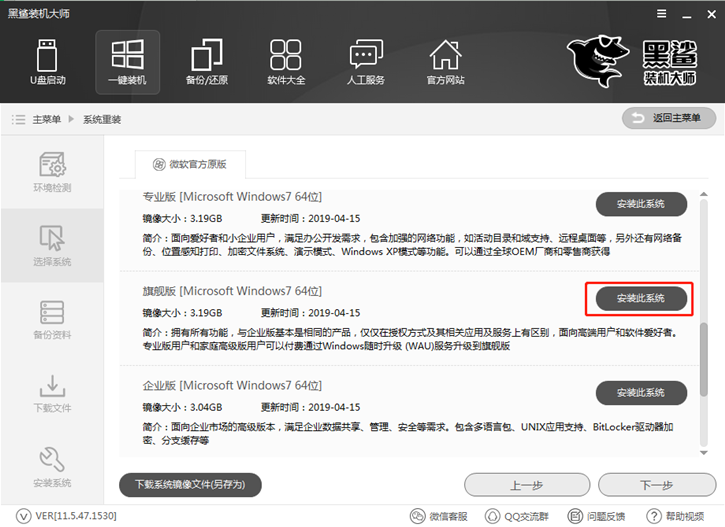
3、在重装系统前,用户还可以使用备份资料功能,将重要的文件进行备份。只需要勾选想要备份的文件,黑鲨在下载系统时,就会帮助用户备份文件,避免文件丢失。
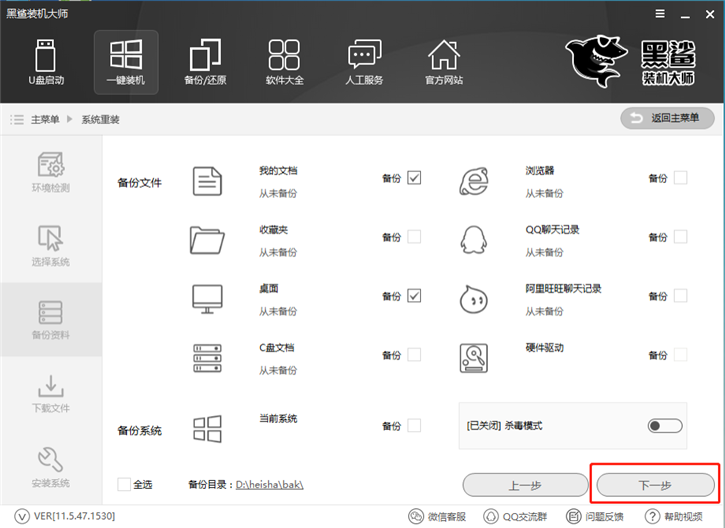
4、接下来会进行系统的下载,黑鲨内置迅雷下载加速技术,会以最快的速度为你下载好系统。系统下载完成后,会自动重启,默认进入黑鲨PE进行系统的安装。接下来无须任何操作,黑鲨会自动帮你完成剩下的步骤。
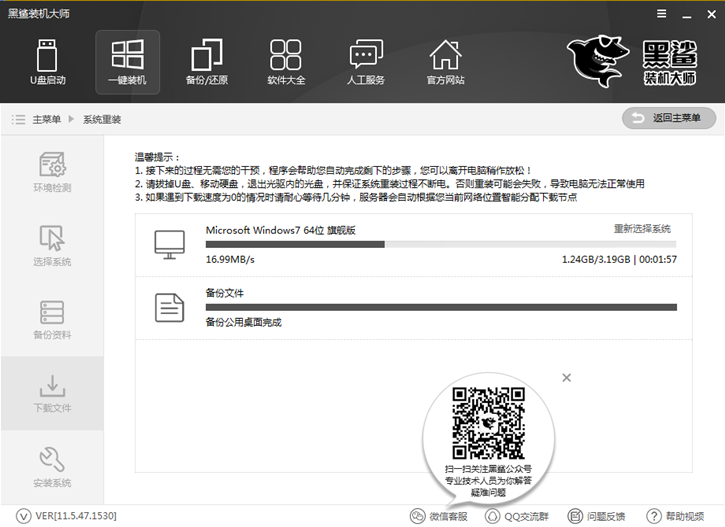
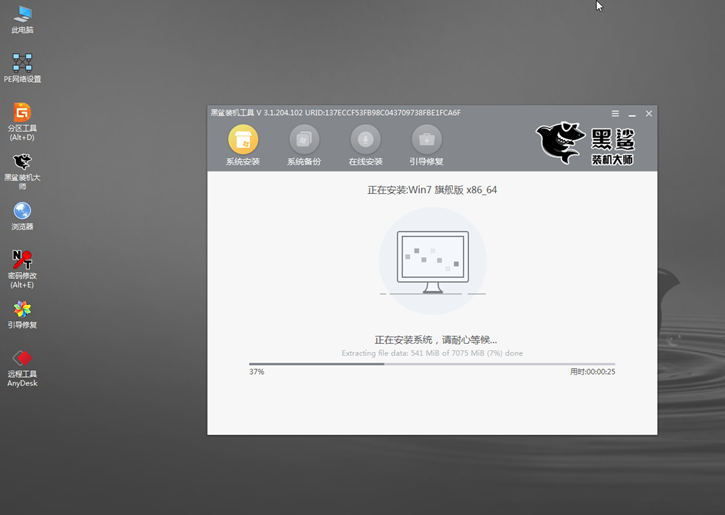
5、系统安装完成后,重启电脑会进行系统的部署。完成之后就可以进入重装好的win7系统了。

以上就是小编为大家带来的黑鲨一键重装火影金刚pro笔记本win7系统教程。
